Jack Wallen zeigt Ihnen, wie Sie Benutzer auf dem ONLYOFFICE-Server erstellen, um die Plattform auf kollaborative Höhen zu bringen.
Ich verwende ONLYOFFICE jetzt als meine interne Dokumentenlösung. Die Kombination aus ONLYOFFICE-Server und Desktop-Editoren ergibt eine ziemlich beeindruckende Plattform für LAN-basierte Dokumentendienste.
Sobald Sie sowohl den Server als auch die Editoren eingerichtet und ausgeführt haben, möchten Sie möglicherweise Benutzerkonten für andere Personen in Ihrem LAN erstellen (seien es Mitarbeiter, Freunde oder Familienmitglieder). Danach können Sie mit der gemeinsamen Nutzung von Dokumenten beginnen, um ONLYOFFICE in ein benutzerfreundliches Tool für die Zusammenarbeit zu verwandeln.
Open Source:Unbedingt lesen
Ich werde Ihnen zeigen, wie das geht.
Was Sie brauchen
Sie benötigen lediglich eine laufende Instanz von ONLYOFFICE SERVER und die installierten ONLYOFFICE Desktop-Editoren. Wenn diese beiden Teile des Puzzles einsatzbereit sind, ist es an der Zeit, einen neuen Benutzer zu erstellen.
So erstellen Sie einen Benutzer in ONLYOFFICE
Melden Sie sich als Administratorbenutzer bei Ihrer ONLYOFFICE SERVER-Instanz an. Auf dem Hauptbildschirm (Abbildung A ), klicken Sie auf Personen.
Abbildung A
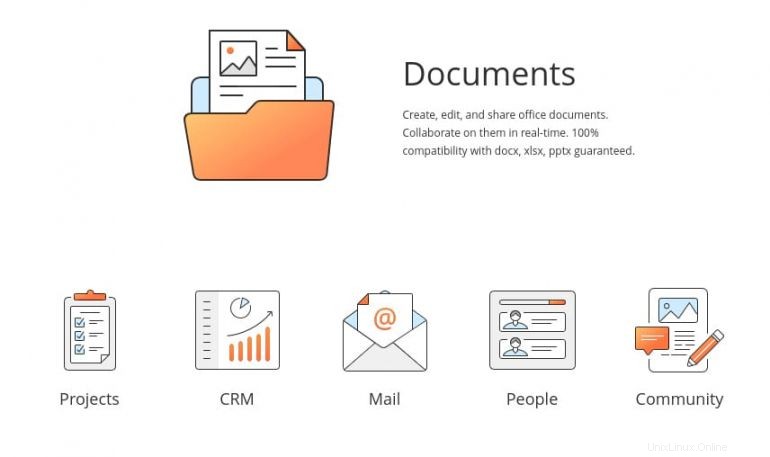
Im resultierenden Fenster (Abbildung B ), klicken Sie auf das Drop-down-Menü „Erstellen“ und wählen Sie „Benutzer“ aus.
Abbildung B

Füllen Sie die erforderlichen Details für den neuen Benutzer aus (Abbildung C ). Wenn Sie sich dafür entscheiden, kein anfängliches Passwort festzulegen, wird der neue Benutzer aufgefordert, bei der ersten Anmeldung eines zu erstellen.
Abbildung C
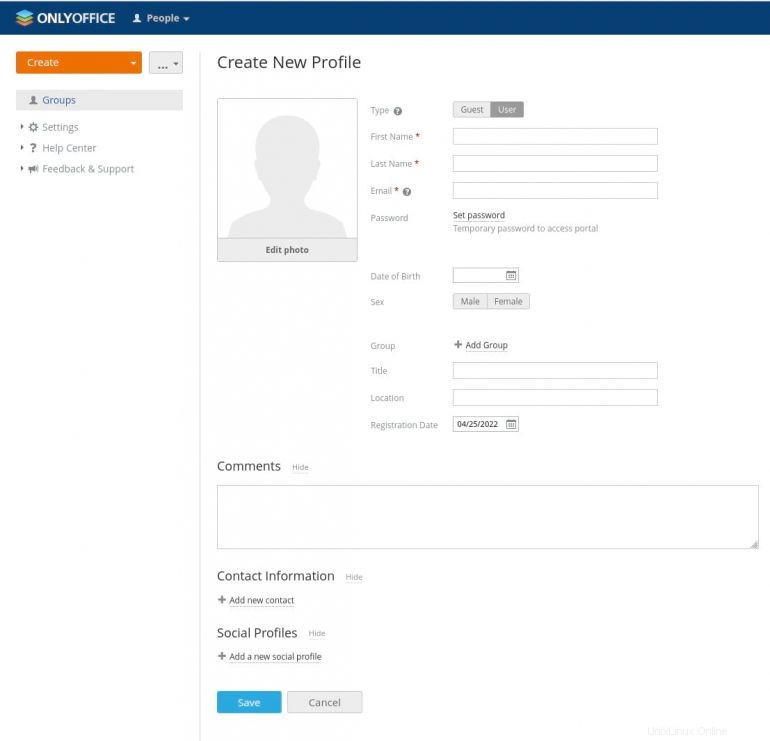
Nachdem Sie die erforderlichen Informationen ausgefüllt haben, klicken Sie auf Speichern und das neue Profil wird gespeichert. Der Benutzer erhält eine Einladungs-E-Mail und das Konto bleibt im Status „Ausstehend“, bis er auf den bereitgestellten Link in der E-Mail klickt. Der neue Benutzer wird aufgefordert, das temporäre Passwort zu ändern (sofern eines festgelegt wurde) oder eines zu erstellen (sofern noch keins festgelegt wurde).
Nachdem sich der Benutzer erfolgreich angemeldet hat, können Sie jetzt mit ihm zusammenarbeiten.
So teilen Sie ein Dokument in ONLYOFFICE
Gehen Sie in ONLYOFFICE zum DOKUMENTEN-Center und klicken Sie auf Erstellen | Dokumentieren. Wenn Sie dazu aufgefordert werden (Abbildung D ), geben Sie dem neuen Dokument einen Titel und drücken Sie die Eingabetaste auf Ihrer Tastatur.
Abbildung D
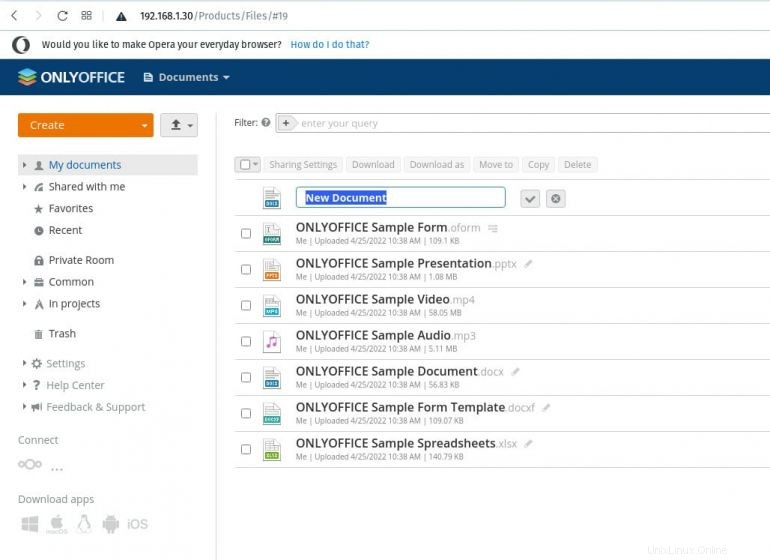
Das neue Dokument wird im Editor geöffnet (Abbildung E ), wo Sie mit der Arbeit beginnen können.
Abbildung E
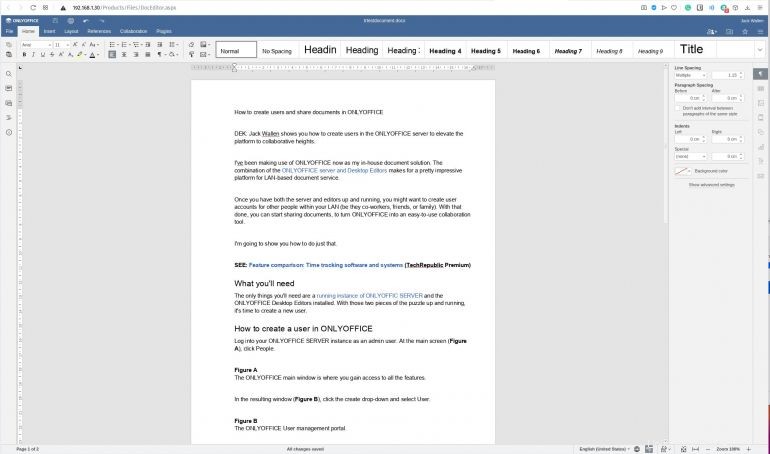
Geben Sie Ihr Dokument ein und schließen Sie das Dokument, wenn Sie fertig sind, um zum Abschnitt ONLYOFFICE-Dokumente zurückzukehren. Klicken Sie auf die dem neuen Dokument zugeordnete Schaltfläche „Teilen“, um das Popup-Fenster „Teilen“ anzuzeigen (Abbildung F ).
Abbildung F
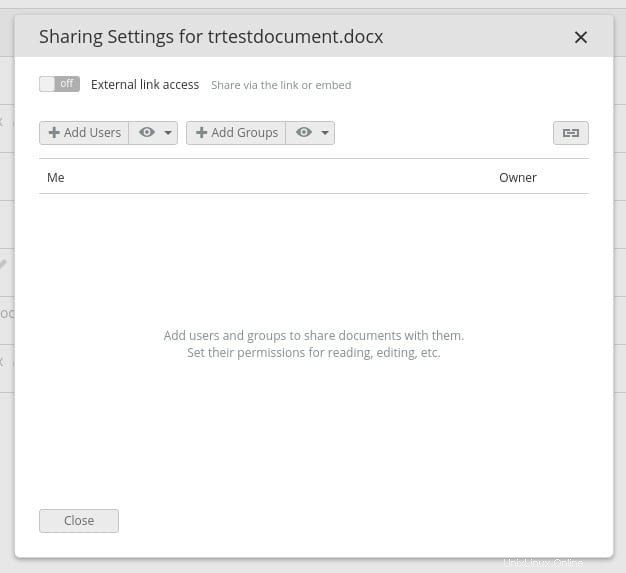
Klicken Sie auf Benutzer hinzufügen und wählen Sie dann, wenn Sie dazu aufgefordert werden, die Benutzer aus, die Sie als Mitbearbeiter zum Dokument hinzufügen möchten (Abbildung G ).
Abbildung G
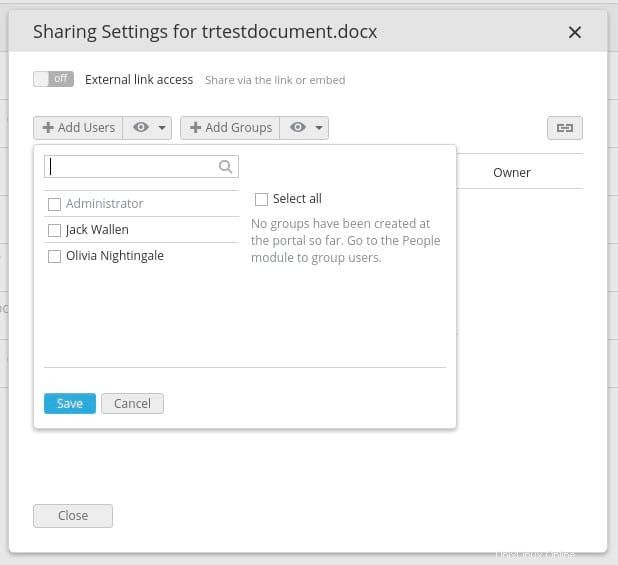
Klicken Sie auf Speichern und dann im daraufhin angezeigten Fenster (Abbildung H ), geben Sie dem Mitbearbeiter die Erlaubnis, die er für das Dokument benötigt.
Abbildung H
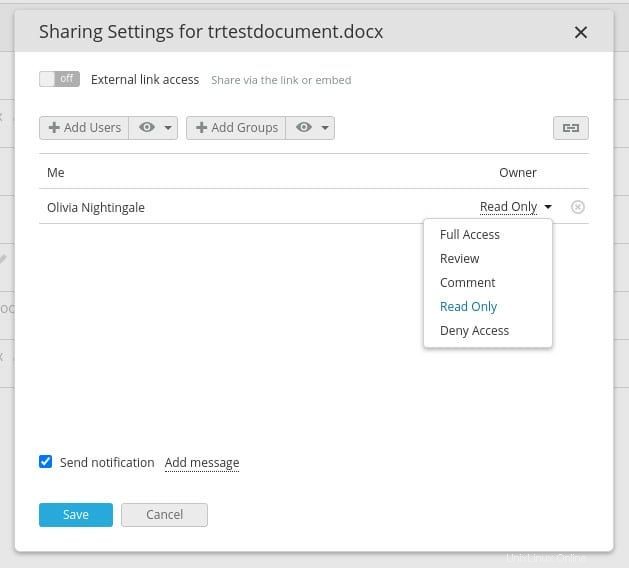
Klicken Sie erneut auf Speichern und es wird eine Benachrichtigung für das Dokument gesendet. Wenn dieser Benutzer den Abschnitt „Für mich freigegeben“ der App „Dokumente“ besucht, sieht er, dass das Dokument jetzt verfügbar und einsatzbereit ist (Abbildung I ).
Abbildung I
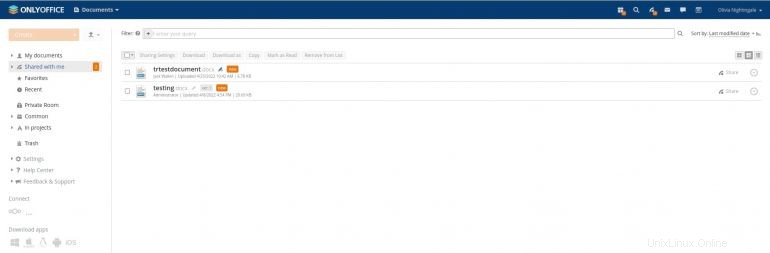
Und das ist alles, um ONLYOFFICE zu einer vollwertigen kollaborativen Plattform zu machen. Wenn Sie Dokumente haben, denen Sie lieber keinen Drittanbieterdienst anvertrauen möchten, ist dies ein großartiger Weg für einen internen Dokumentenserver/-manager/-editor.
Abonnieren Sie TechRepublic Wie man Technik auf YouTube zum Laufen bringt für die neuesten technischen Ratschläge für Geschäftsleute von Jack Wallen.
Quelllink